Cum să adăugați produse grupate în magazinul WooCommerce
Publicat: 2020-03-28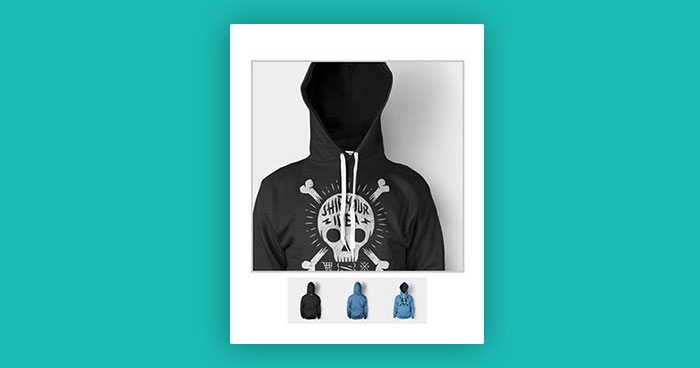
Produsele grupate WooCommerce funcționează aproape în același mod ca categoriile și etichetele normale atunci când scriu postări în WordPress, ceea ce înseamnă că pot fi create, editate și selectate în orice moment. Acest lucru se poate face atunci când creați pentru prima dată un produs sau reveniți și editați-l sau categoria/eticheta în mod specific.
În acest articol, vă voi educa despre cum să configurați produse grupate în WooCommerce.
Deci să începem.
- Cum funcționează produsele grupate WooCommerce
- Cum să configurați produse grupate în WooCommerce
Cum funcționează produsele grupate WooCommerce?
Produsele grupate WooCommerce sunt o combinație de unul sau mai multe produse pe care le puteți cumpăra împreună ca un singur produs.
Pentru demonstrație, voi crea o configurare simplă a produsului; să vedem cum este să lucrezi cu un produs grupat. Ceea ce voi face pentru produsele noastre grupate WooCommerce este să creez o carte și un pachet de cărți electronice. În afară de asta, adaug o descriere lungă și alte lucruri precum etichete, categorii etc.
Cum să configurați produse grupate în WooCommerce
Iată cum puteți configura produse grupate în WooCommerce:
1) Accesați tabloul de bord WooCommerce .
2) Faceți clic peProduse > Adăugați nou .
Apoi, adăugați următoarele detalii:
- numele produsului
- Descriere produs
- imaginea produsului
- Produse grupate WooCommerce
- Produse legate
- scurta descriere
- Categorii și etichete
Să-l discutăm unul câte unul în detaliu.
1- Numele produsului
Mai întâi, trebuie să adăugați numele produsului dvs., să spunem carte și carte electronică .
2- Descrierea produsului
Apoi, adăugați o descriere a produsului dvs., de exemplu, specificații, caracteristici ale produsului și așa mai departe.
3- Imaginea produsului
Apoi, adăugați imaginea caracteristicii produsului și asigurați-vă că imaginea este clară.
4- Produs grupat
Produsele grupate WooCommerce sunt create aproape în același mod ca un produs simplu. Singura diferență este că selectați Grupat din meniul drop-down Tip de produs din detaliile filei General produs.
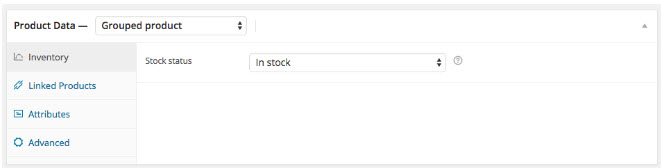
5- Produse legate
De asemenea, puteți adăuga un preț și alte detalii despre produs, după cum este necesar. Acum accesațiProduse conectate pentru a selecta produsul părinte din meniul derulant Grupare. Nu trebuie să facem nimic altceva în această secțiune, cu excepția cazului în care dorim să evidențiem upsell sau cross-sell unui produs, pentru care adăugăm atribute sau oricare dintre opțiunile personalizate.

Lăsați opțiunea de a lăsa recenzii separat doar pentru părțile individuale ale pachetului.
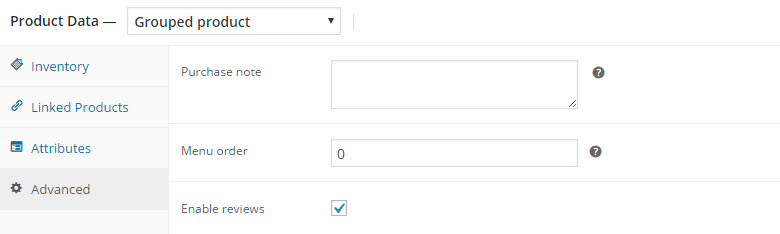
6- Scurtă descriere
Apoi, adăugați o scurtă descriere a produsului.
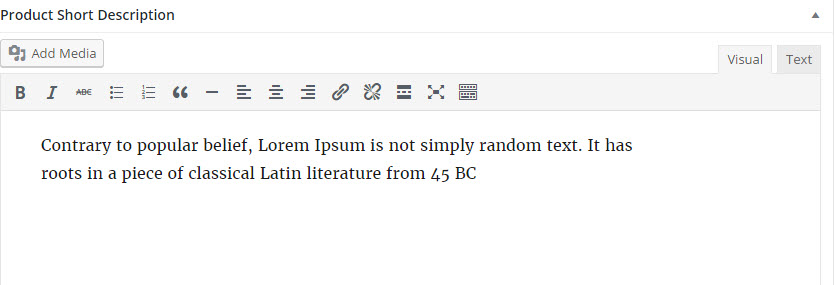
7- Categorii și etichete
La adăugarea unei noi categorii, o vom numi „cărți ”, apoi vom adăuga eticheta „ Literatura”.
Pentru mai multe înțelegeri, consultați captura de ecran de mai jos.
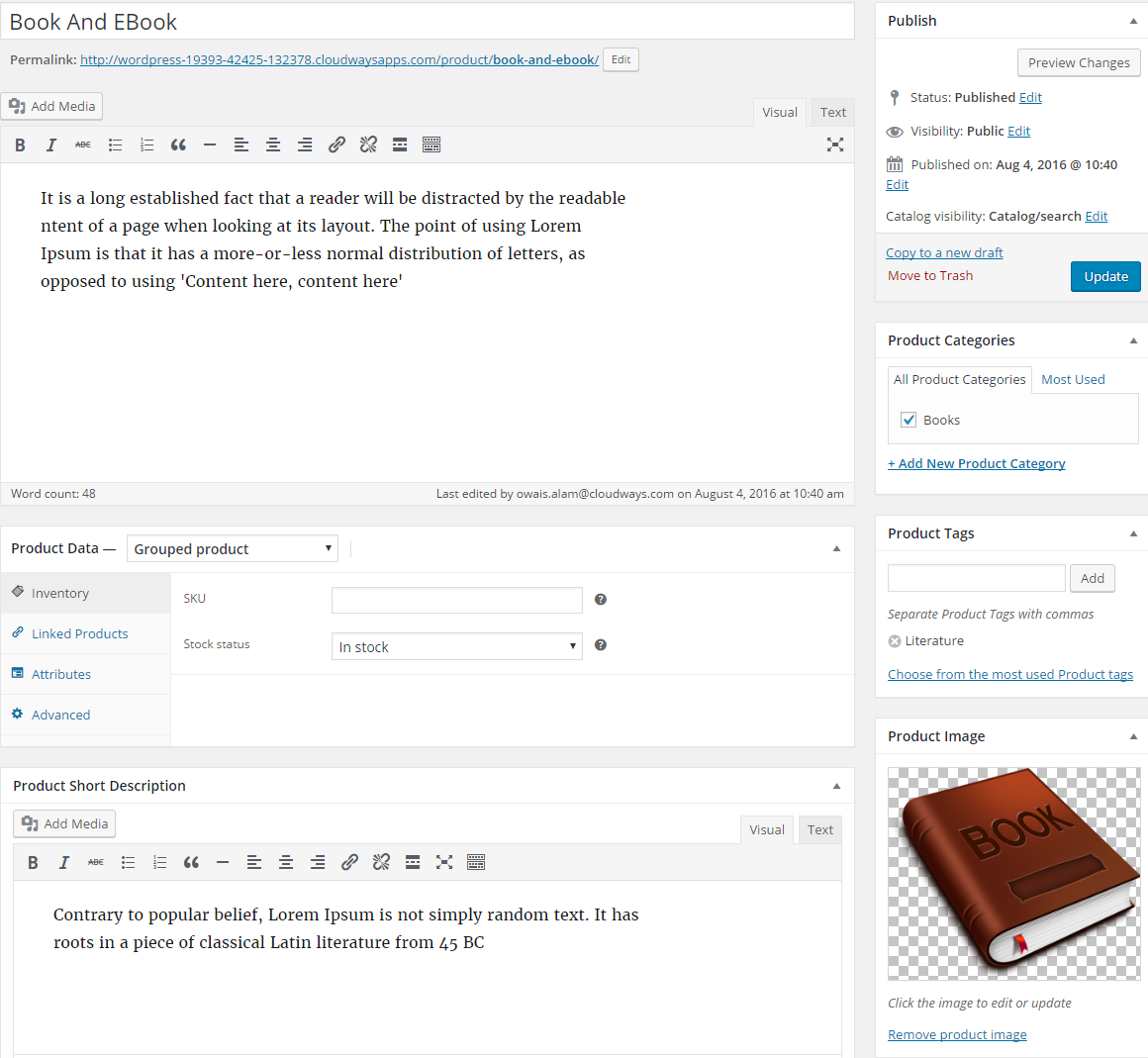
Publicați Produsele
Totul este gata! Acum derulați în sus și faceți clic pePublicați .Dacă mergem să vedem acest produs, chiar acum veți vedea că ne oferă doar informații despre produs și nu există opțiuni de cumpărare.
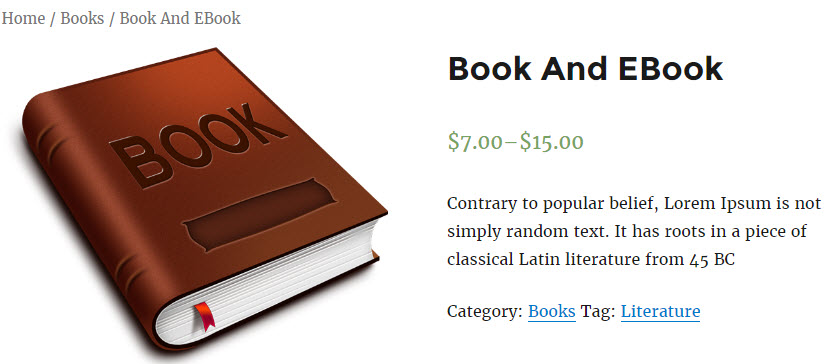
Acum, trebuie să creăm un pachet de produse pentru a afișa butonul Cumpărați acum . Deci, să trecem la pasul următor.
Creați un produs simplu pentru o carte și o carte electronică
Acum trebuie să ne întoarcem și să creăm un produs simplu pentru o carte și o carte electronică și să le atribuim să facă parte din acest pachet. Deci, vom intra și vom crea un produs nou numit carte .
Aici, trebuie să adăugați aceleași detalii pe care le-am adăugat anterior, cum ar fi numele produsului, descrierea etc.
Pentru mai multe înțelegeri, consultați captura de ecran de mai jos.
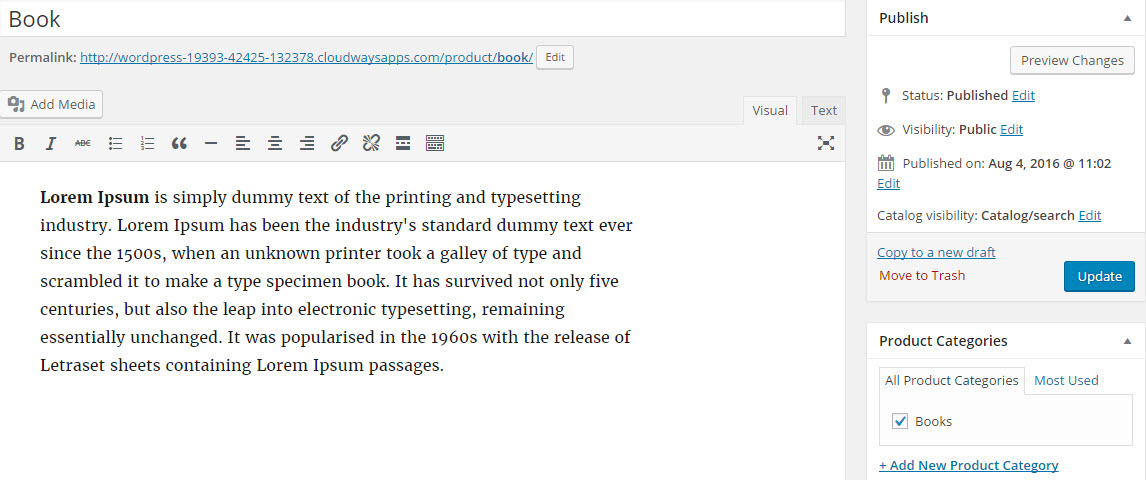
Acum, puteți alege o grupare pentru acest produs. Pot opta ca acest produs să fie inclus în pachetul de cărți și ebook. Selectați categoria grupată și adăugați prețul.
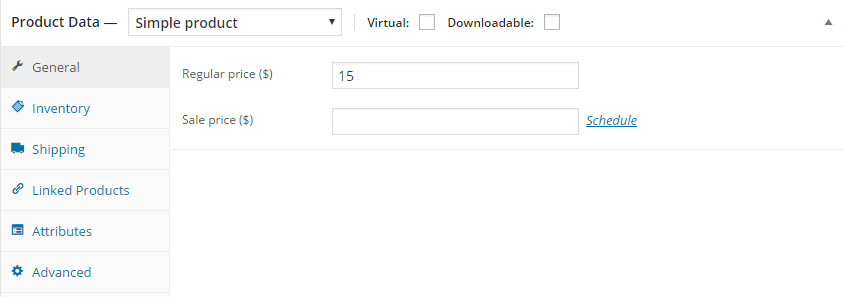
Apoi, introduceți greutatea și dimensiunile. În acest caz, un kilogram nu este probabil cea mai bună unitate, deoarece o carte ca aceasta ar putea cântări mult mai puțin de un kilogram. Voi introduce dimensiunile 20 de centimetri pe 13 pe 4.

În acest moment, produsul este o carte și, mai devreme, am creat o clasă de expediere special pentru cărți. Așa că pot selecta această categorie personalizată ca clasă de expediere pentru produs. Rețineți că costul de transport ar fi diferit, deoarece cartea este inclusă în pachet cu o carte electronică. Această clasă de expediere ar fi singura clasă care se aplică întregului articol bâjbâit.
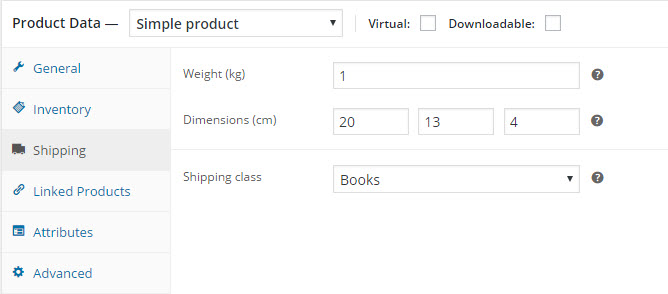
Sub atribute, putem adăuga și alte lucruri, cum ar fi autor, ISBN, etc. Vom doar să copiam/lipim un exemplu de număr ISBN pe care îl putem căuta online și apoi poate avem ceva despre editor sau vom pune apoi un scurt Descriere produs.
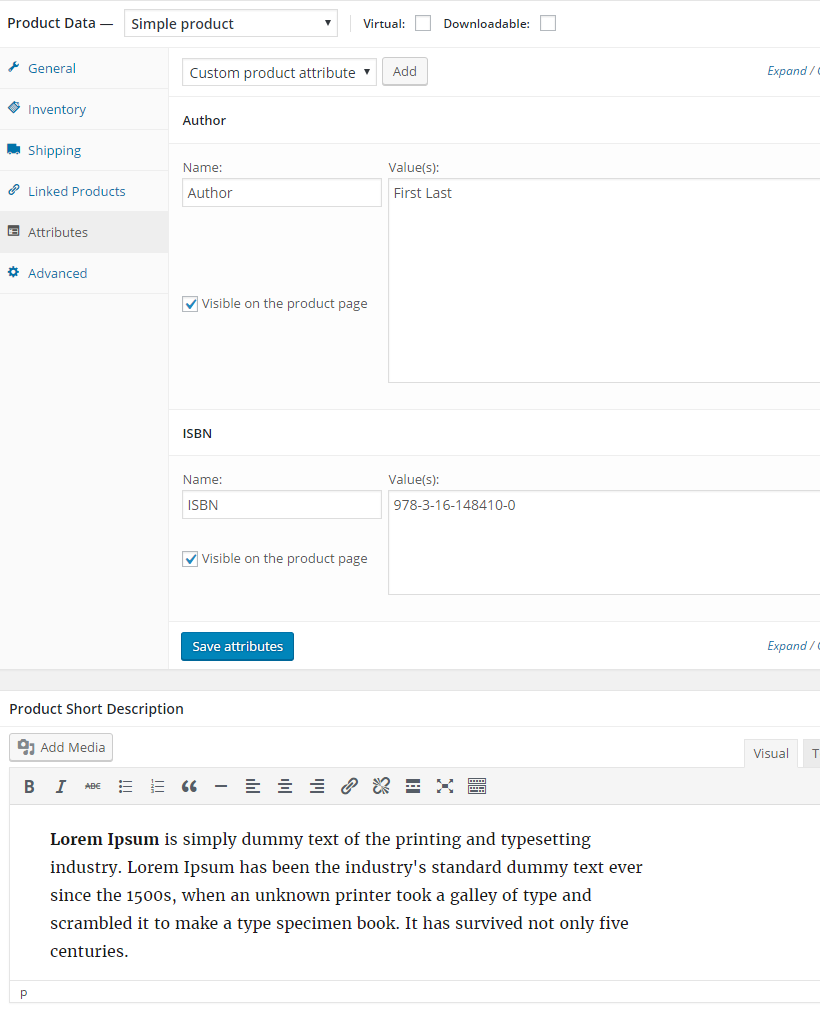
Setând din nou categoria la cărți, aș putea aplica etichetele corespunzătoare pe care le dorim.
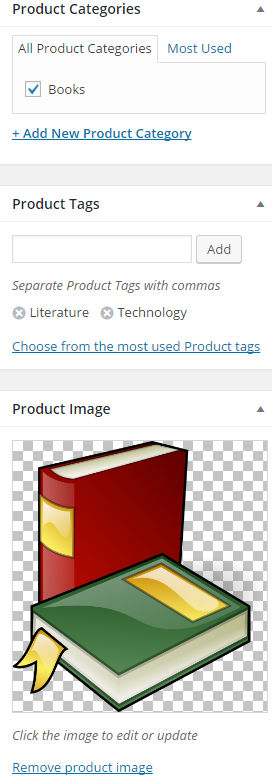
Vom merge mai departe și vom publica acest lucru, iar apoi când vom veni să vedem produsul, putem vedea că avem această carte disponibilă, dar avem și un produs asociat creat automat, care este pachetul de cărți și cartea electronică.
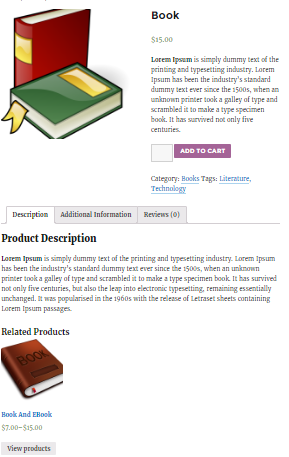
Acum, nu avem cartea electronică adăugată, așa că vedem doar una dintre acestea. Dar pentru acest pachet, am putut vedea câte cărți am vrut să selectăm și apoi să le adăugăm în coș.
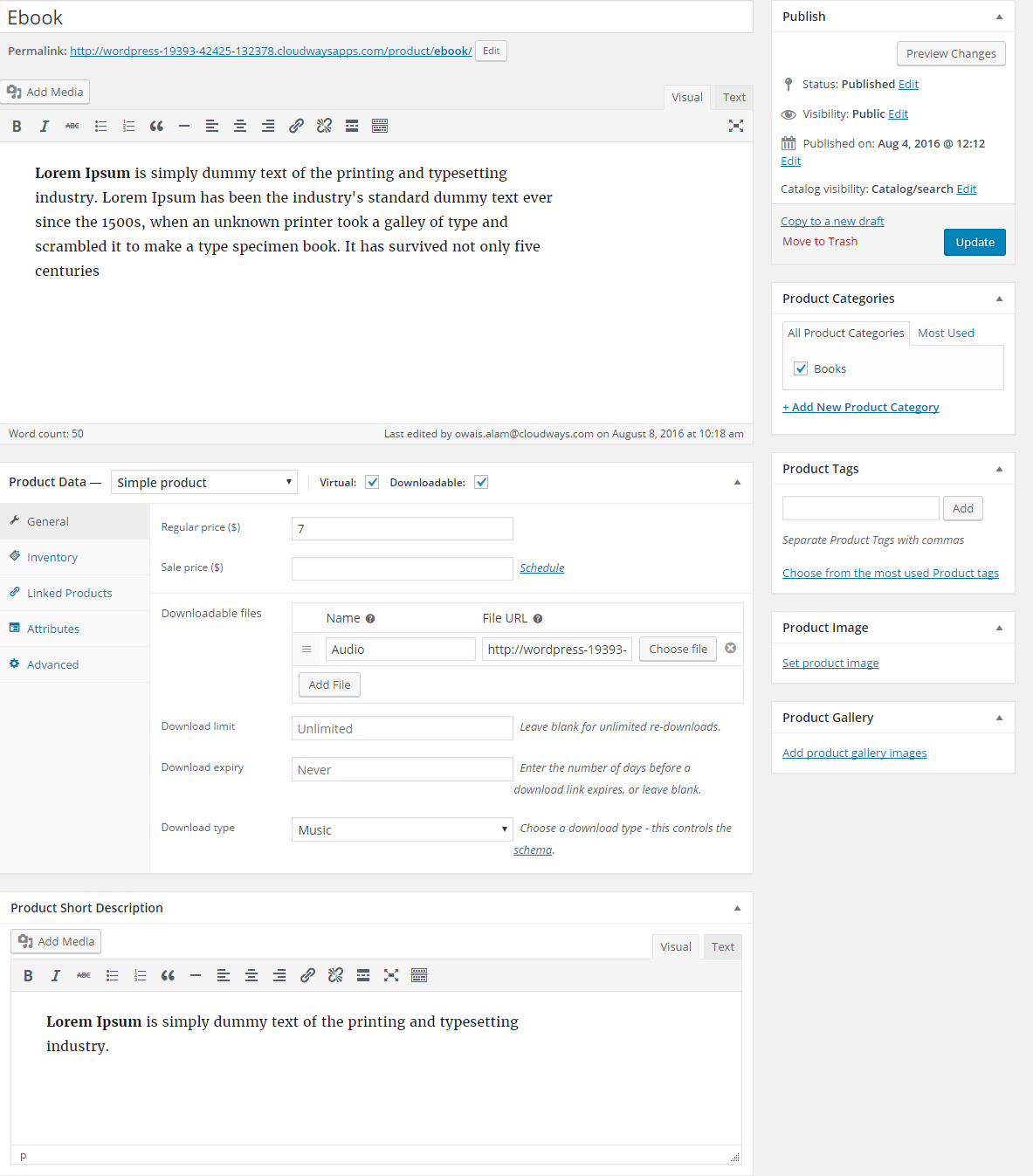
Clientul ar putea dori să cumpere doar cartea obișnuită. Aici dorim pachetul de cărți electronice, dar aici avem doar cartea, așa că vom vedea cum funcționează și apoi o vom asocia cu pachetul.
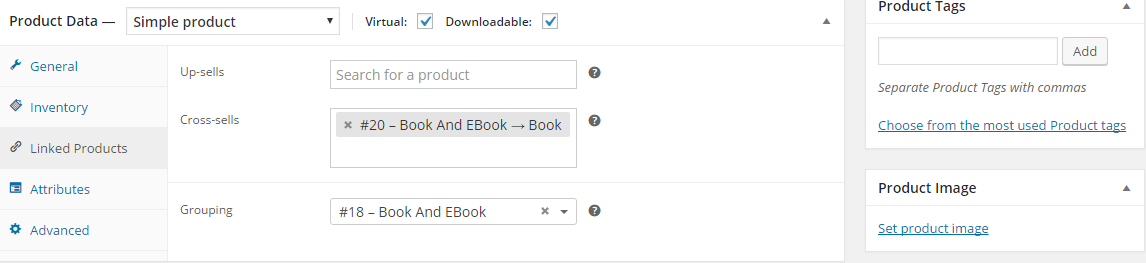
Voi publica și apoi voi vedea produsul. Acum puteți vedea că există o carte electronică cu imaginea și apoi cartea în secțiunea Produs similar. În acest moment, în magazin există atât cartea de sine stătătoare, cât și pachetul de cărți.
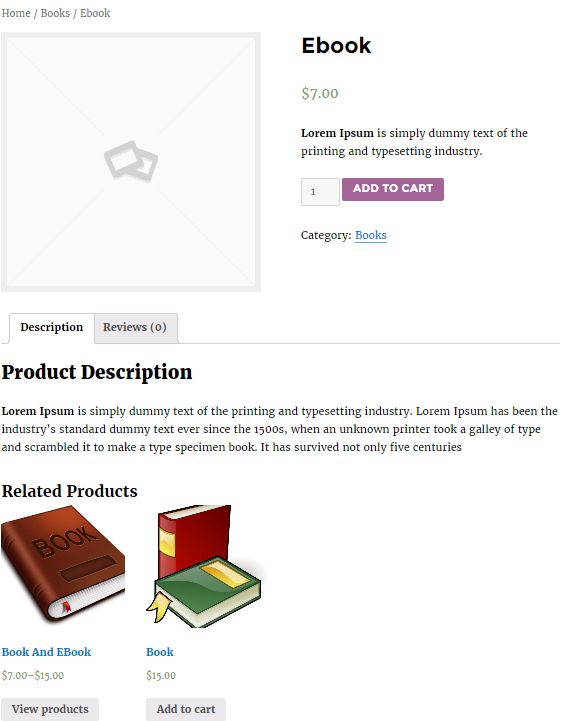
Să intrăm în magazinul nostru, care va arăta toate produsele noastre și putem vedea că avem această carte și carte electronică. Apasa pe el.
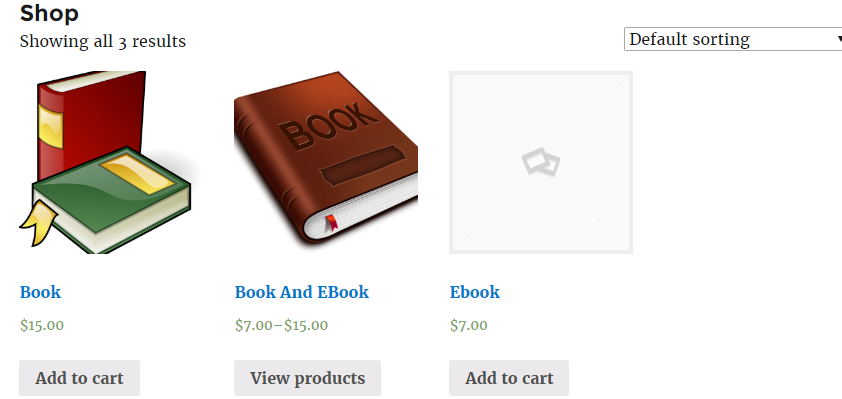
Utilizând procesul descris mai sus, puteți adăuga câte cărți și cărți electronice doriți.
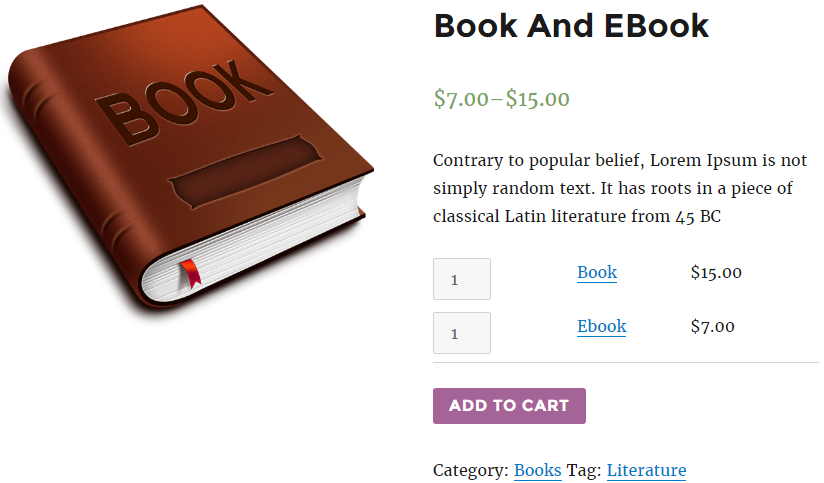
Cumpărătorii pot acum fie să cumpere produsele separat, fie să adauge pachetul în coș folosind butonul Adaugă în coș.
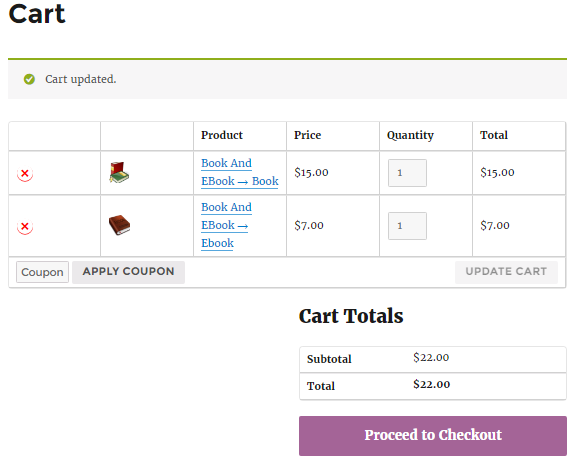
Încheierea
Acest tutorial este util atunci când doriți să vindeți împreună lucruri pe site-ul dvs. care sunt listate independent, dar care pot fi, de asemenea, vândute și ambalate ca un singur grup prin utilizarea categoriilor.
Puteți ascunde un anumit conținut și puteți afișa numai produse grupate dacă aceasta este preferința dvs.
Dacă aveți întrebări cu privire la acest tutorial, nu ezitați să le adăugați prin secțiunea de comentarii de mai jos.
Î. Ce este un produs grupat WooCommerce?
Un produs grupat WooCommerce este o caracteristică care vă permite să combinați mai multe produse individuale într-o singură listă. Clienții pot vizualiza și achiziționa produsele grupate ca un set, oferind confort și flexibilitate pentru gestionarea articolelor conexe din magazinul dvs. online.
Î. Cum grupez produse în WooCommerce?
Puteți grupa produse în WooCommerce creând un produs grupat.
- Pur și simplu navigați la tabloul de bord WooCommerce .
- Adăugați un produs nou.
- Selectați „ Produs grupat ” ca tip de produs, apoi asociați produsele existente pentru a forma pachetul.
Urmând pașii de mai sus, veți putea personaliza colecțiile de produse pentru clienții dvs.
Î. Care este diferența dintre produsele grupate și cele variabile?
Principala diferență dintre produsele grupate și cele variabile din WooCommerce constă în structura și scopul lor. Produsele grupate vă permit să grupați mai multe produse de sine stătătoare, în timp ce produsele variabile oferă diferite variații (cum ar fi dimensiunea sau culoarea) unui singur produs într-o singură listă. Produsele grupate prezintă o colecție de articole înrudite, în timp ce produsele variabile oferă opțiuni într-un singur produs.
Î. Cum creez un produs de grup în WordPress?
Iată cum puteți crea un produs grupat în WordPress cu WooCommerce.
- Asigurați-vă că aveți WooCommerce instalat și activat .
- Navigați la tabloul de bord WooCommerce .
- Adăugați un produs nou și alegeți „ Produs grupat ” ca tip de produs.
- În cele din urmă, asociați produsele existente pentru a forma grupul.
